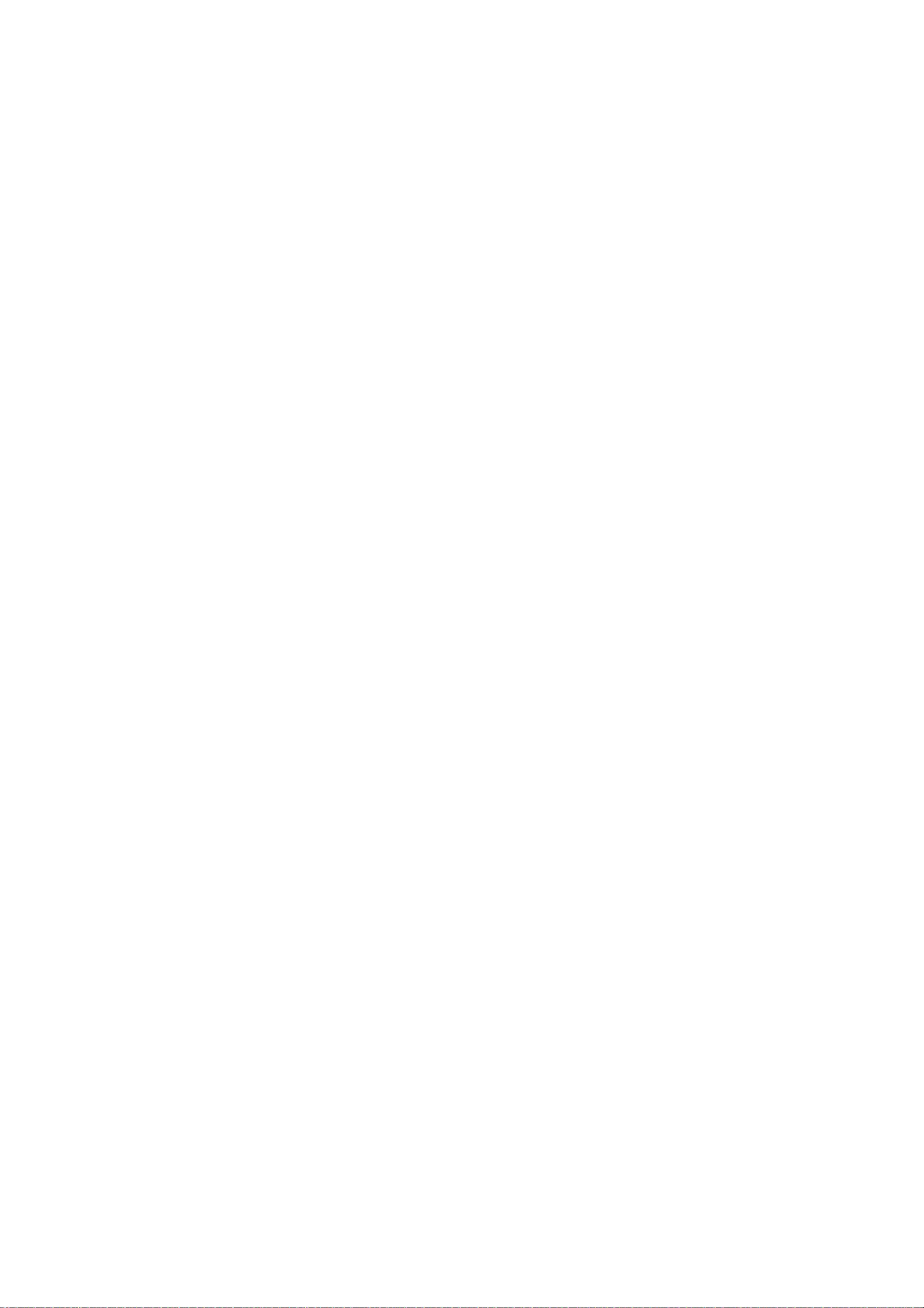配置远程桌面连接局域网电脑指南
版权申诉
106 浏览量
更新于2024-09-05
收藏 436KB PDF 举报
该文档详细介绍了如何配置远程桌面登录局域网内计算机的步骤,包括服务器端和客户端的设置,以及解决NAT映射问题的方法。
远程桌面登录是一种技术,允许用户通过网络从一个设备(客户端)访问并控制另一台设备(服务器端)。在局域网环境中,这一功能特别有用,尤其是当用户需要在不同设备间共享资源或进行远程工作时。
配置远程桌面连接的第一步是在服务器端进行。用户需右键点击要作为远程桌面服务器的计算机,选择“属性”,然后在“远程”选项卡中启用“允许用户远程连接到此计算机”。此外,还需要确保相关的系统服务正在运行,特别是"Terminal Services"(终端服务)和"Telephony"。这两个服务对于远程桌面功能至关重要。虽然"RemoteAccessconnectionManager"和"RemoteAccessAutoConnectionManager"以及"RemotedesktophelpSessionManager"不是必需的,但它们通常会随远程桌面功能一起安装。
在客户端,也需要进行相应的设置,虽然一般情况下默认配置即可。值得注意的是,即使在禁用了"Clipbook"服务的情况下,用户仍可以在远程桌面和本地桌面之间复制粘贴文本。而"WTSFTP"服务可能需要额外的端口配置,因为它可能使用了除3389之外的端口。
对于NAT映射的问题,如果局域网通过路由器连接到外部网络,需要将服务器端的3389端口(默认的远程桌面端口)映射到公共IP地址。这通常通过路由器的管理界面完成,将内部IP地址(如192.168.0.6)的3389端口映射到一个特定的外部端口,以便外部网络可以通过这个端口访问内部的远程桌面服务。
对于不熟悉网络命令的用户,可以使用第三方软件简化这个过程。这些软件提供图形化界面,使得端口映射变得直观易操作。一旦设置完成,用户就可以从任何有网络连接的地方远程访问局域网内的计算机。
远程桌面登录局域网内机器的配置涉及到服务器端和客户端的设置,以及可能的NAT端口映射。正确配置后,用户可以方便地在不同设备间切换,提高工作效率,尤其是在多设备环境下的工作场景。
2022-03-08 上传
2021-11-15 上传
2021-11-29 上传
daggee1
- 粉丝: 2
- 资源: 4万+
最新资源
- NIST REFPROP问题反馈与解决方案存储库
- 掌握LeetCode习题的系统开源答案
- ctop:实现汉字按首字母拼音分类排序的PHP工具
- 微信小程序课程学习——投资融资类产品说明
- Matlab犯罪模拟器开发:探索《当蛮力失败》犯罪惩罚模型
- Java网上招聘系统实战项目源码及部署教程
- OneSky APIPHP5库:PHP5.1及以上版本的API集成
- 实时监控MySQL导入进度的bash脚本技巧
- 使用MATLAB开发交流电压脉冲生成控制系统
- ESP32安全OTA更新:原生API与WebSocket加密传输
- Sonic-Sharp: 基于《刺猬索尼克》的开源C#游戏引擎
- Java文章发布系统源码及部署教程
- CQUPT Python课程代码资源完整分享
- 易语言实现获取目录尺寸的Scripting.FileSystemObject对象方法
- Excel宾果卡生成器:自定义和打印多张卡片
- 使用HALCON实现图像二维码自动读取与解码